إذا كنت تملك Samsung Galaxy J3 (2017) ، هذا دليل كامل حول كيفية تثبيت هاتفك وتحديثه رسميًا باستخدام برنامج Android Pie One UI الثابت. نظرًا لأن Samsung تبقي كل من هواتفها في قائمة التحديث لمدة عامين على الأقل ، يتم الآن تحديث J3 (2017) الأقدم باستخدام Android Pie. يعد هذا الإصدار الأخير من البرامج الثابتة إصدارًا رئيسيًا لأنه يوفر إصدارًا أندرويدًا جديدًا والعديد من الميزات الجديدة وأيضًا واجهة مستخدم واحدة مجددة جدًا من سامسونج. على الرغم من توفرها فقط في مناطق قليلة ، يمكنك تحديث حسابك على الفور Galaxy J3 (2017) باستخدام هذا الدليل.
بينما نقترب من الإطلاق الرسمي لنظام Android Q ، من المؤسف أن Samsung Galaxy يحصل مستخدمو J3 (2017) فقط على Android Pie. ومع ذلك ، يجب أن يكون التحديث الأخير كبيراً للجهاز. يحمل مباشرة من سامسونج الراقية Galaxy الموديلات ، جديد واحد UI الجلد هو أكثر دقة وسهل الاستخدام. علاوة على ذلك ، يحمل تحديث البرنامج الثابت تحسينات في الأداء أيضًا. إذا كنت تقوم بتشغيل ROM مخصص وترغب في استعادة إعدادات المصنع ، فإن هذا الدليل يعمل بشكل مثالي لذلك أيضًا. علاوة على ذلك ، إذا لم تتلق التحديث من خلال نظام تحديث OTA (الإفراط في البث) ، يمكنك استخدام هذا الدليل لتخطي الانتظار وتثبيته يدويًا. قبل البدء ، تأكد من إنشاء نسخة احتياطية كاملة. هل لاحظ ، الإجراء المعطى أمامه مكتوب للعمل فقط مع Samsung Galaxy J3 (2017).
تنصل: يرجى استخدام هذا الدليل على مسؤوليتك الخاصة. نحن ، في TeamAndroid ، لن نتحمل المسؤولية إذا قمت بالطوب أو الفوضى بشكل عام مع جهازك. علاوة على ذلك ، فإن البرامج الدائمة أو ملفات النظام أو التطبيقات المستخدمة هي ملك لأصحابها.
تفاصيل البرنامج الثابت لنظام أندرويد:
هذا التحديث هو واحد كبير. إنه يحمل مراجعة Android Pie جديدة ومع ذلك ، فإنه يأتي أيضًا مع أحدث برامج One UI من سامسونج. بعد التثبيت ، ستتمكن من ملاحظة جميع التغييرات فورًا.
ينطبق هذا البرنامج التعليمي الثابت على مختلف Galaxy أصناف J3 (2017). تم ذكر أرقام الطرز المحددة المدعومة من خلال هذا الدليل.
- سامسونج Galaxy J3 (2017) J330F
للتأكد من أنك تمتلك Samsung الصحيح Galaxy J3 (2017) نموذج / البديل ، انتقل إلى الإعدادات> حول الهاتف> رقم الطراز.
قد تجد هذه التالية Galaxy J3 (2017) مقالات ذات صلة مثيرة للاهتمام:
إذا كنت تخطط لتجذير هذا الهاتف أو لا تزال في حيرة من أمرك Galaxy J3 (2017) ، اقرأ: فوائد تجذير جهاز Android الخاص بك.
سامسونج Galaxy J3 (2017) برامج تشغيل USB
ستحتاج إلى توصيل هاتف Android بالكمبيوتر. لذلك ، يرجى التأكد من تثبيت برامج تشغيل USB لشركة Samsung Galaxy J3 (2017) بشكل صحيح. إذا لم يكن الأمر كذلك ، يمكنك تنزيل أحدث برامج التشغيل الرسمية من قسم برامج تشغيل USB التي تعمل بنظام Android هنا:
تحميل Samsung Galaxy J3 (2017) برامج تشغيل USB!
كل مجموعة وجاهزة؟ حسن. يمكنك الآن متابعة القراءة أدناه والتحديث Galaxy J3 (2017) إلى Android Pie تحديث البرامج الثابتة الرسمية.
كيفية تثبيت فطيرة أندرويد على Galaxy J3 (2017)
قبل ذلك ، لدينا إجراء تفصيلي تفصيلي يمكنك من خلاله تحديث Samsung Galaxy J3 (2017) إلى Android Pie build. البرنامج الثابت هو برنامج رسمي موقَّع من قِبل Samsung وسنستخدم أحدث إصدار من ODIN لتشغيله Galaxy J3 (2017).
يرجى قراءة كل سطر بعناية وتأكد من قراءة البرنامج التعليمي مرة واحدة قبل القيام فعليا على جهازك.
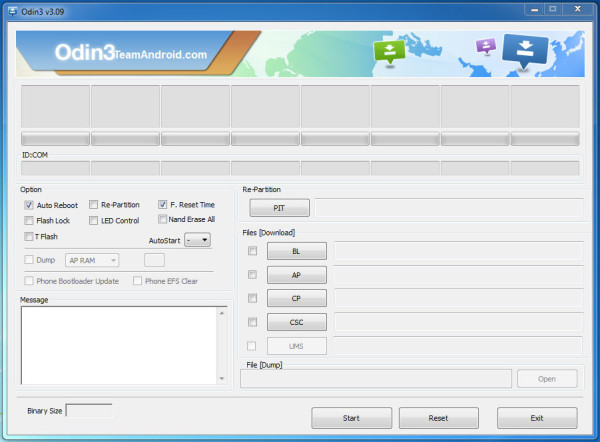
للتذكر:
- هذا البرنامج التعليمي هو فقط لشركة سامسونج Galaxy J3 (2017). يرجى عدم محاولة ذلك على أي أشكال أخرى من الهاتف.
- البرامج الثابتة المستخدمة في هذا المنشور هي الإصدارات الرسمية من قبل شركة سامسونج Galaxy J3 (2017).
- تأكد من عمل نسخة احتياطية لجميع بياناتك في هاتفك قبل المتابعة.
أكمل التعليمات خطوة بخطوة:
الخطوة 1 – قم بتنزيل تحديث Android Pie من الروابط التالية الخاصة بك Galaxy نموذج J3 (2017) لجهاز الكمبيوتر الخاص بك واستخراج ملف مضغوط.
الخطوة 2 – قم بتنزيل Odin الذي سيساعدك على تثبيت تحديث Android Pie على Samsung Galaxy J3 (2017).
الخطوه 3 – Switch أغلق هاتفك. اذهب الآن إلى وضع التنزيل. ماذا؟ اضغط مع الاستمرار على أزرار خفض مستوى الصوت + Bixby معًا ، ثم اضغط على زر الطاقة حتى ترى الروبوت الذي تم إنشاؤه على نظام Android ومثلث. اضغط على الطاقة مرة أخرى للتأكيد للدخول في وضع التنزيل.
الخطوة 4 – تأكد لديك Galaxy J3 (2017) برامج تشغيل USB مثبتة على جهاز الكمبيوتر الخاص بك.
الخطوة 5 – افتح ODIN على جهاز الكمبيوتر الخاص بك. قم بتوصيل هاتفك بالكمبيوتر أثناء وجود هاتفك في "وضع التنزيل".
الخطوة 6 – إذا كان هاتفك متصلاً بنجاح ، فسوف يتحول لون أحد مربعات COM إلى الأصفر برقم منفذ COM. قد تستغرق هذه الخطوة بعض الوقت.
الخطوة 7 – الآن حدد الملفات التي يجب عليك فلاشها / تثبيتها على هاتفك. يمكن العثور على هذه الملفات من الملفات المستخرجة في الخطوة 1.
- انقر فوق "AP" واختر ملفًا به "AP" باسمه.
- انقر فوق "CP" واختر ملفًا به "MODEM" باسمه. تجاهل هذه الخطوة إذا لم يكن هناك مثل هذا الملف.
- انقر فوق "CSC" وحدد ملف باسم "CSC" باسمه. تجاهل هذه الخطوة إذا لم يكن هناك مثل هذا الملف.
- انقر فوق "PIT" وحدد ملف .pit. تجاهل هذه الخطوة إذا لم يكن هناك مثل هذا الملف.
- انقر فوق "BL" واختر ملفًا به "BL" باسمه. تجاهل إذا لم يكن هناك مثل هذا الملف.
إذا كنت تستخدم إصدارًا قديمًا من ODIN أو تومض برنامجًا ثابتًا لا يحتوي على تنسيق اسم الملف المذكور أعلاه ، فراجع أدناه الاختصارات إلى تنسيق الاسم القديم. لاحظ أن تغيير اسم الملف فقط ، تظل الوظيفة وعملية النهاية كما هي ، فلا تقلق.
- AP = PDA
- BL = Boot Loader
- CP = المودم
الخطوة 8 – في أودين ، تحقق من إعادة التشغيل التلقائي و واو إعادة تعيين الوقت خيارات. أما بالنسبة لل إعادة التقسيم الخيار ، التحقق من ذلك فقط إذا قمت بتحديد ملف .PIT في الخطوة أعلاه.
الخطوة 9 – الآن انقر على زر ابدأ في ODIN. ستبدأ عملية التثبيت وتستغرق بضع دقائق حتى تكتمل.
الخطوة 10 – بعد اكتمال التثبيت ، سيتم إعادة تشغيل هاتفك. بعد أن ترى الشاشة الرئيسية ، افصل هاتفك من الكمبيوتر.
هذا هو. سامسونج الخاص بك Galaxy تم الآن تحديث J3 (2017) لتحديث البرنامج الثابت لنظام Android Pie. انتقل إلى الإعدادات> حول الهاتف للتحقق.
النسخ الاحتياطي وغيرها من النصائح الهامة
يرجى إلقاء نظرة على النصائح التالية والنقاط المهمة التي تحتاج إلى العناية بها. هذه الأمور مهمة ، فنحن لا نريد أن يفقد أي شخص بياناته أو تطبيقاته الشخصية.
احرص دائمًا على الاحتفاظ بنسخة احتياطية من بياناتك المهمة التي قد تحتاجها بعد تثبيت ROM مخصص جديد أو تحديث برنامج رسمي أو أي شيء آخر. قم بعمل نسخة احتياطية فقط في حالة حدوث ذلك ، فأنت لا تعرف أبدًا متى قد يحدث أي خطأ. قراءة: كيفية عمل نسخة احتياطية لتطبيقات Android والرسائل النصية و WhatsApp وسجل المكالمات.
يمكن لمستخدمي Samsung أيضًا إجراء نسخ احتياطي للبيانات باستخدام Samsung Smart Switch إلى حاسوبك. ذكي Switch يساعد على نقل البيانات عبر أجهزة Android المختلفة ، أي نقل Samsung Galaxy S7 Edge بيانات النسخ الاحتياطي إلى Samsung Galaxy J3 (2017).
إذا كان لديك بالفعل استرداد مخصص (ClockworkMod ، TWRP وما إلى ذلك) مثبت على هاتفك ، فإننا نوصي بشدة باستخدام نسخة احتياطية باستخدام ذلك لأنه يخلق صورة كاملة عن إعداد هاتفك الحالي. (البرنامج التعليمي: كيفية عمل نسخة احتياطية من هاتف Android باستخدام TWRP)
بعض النصائح الاختيارية الأخرى التي يجب أن تتذكرها:
1. هل تواجه مشاكل في توصيل هاتف Android الخاص بك بالكمبيوتر؟ تحتاج إلى تمكين وضع تصحيح أخطاء USB. انظر هنا: كيفية تمكين تصحيح أخطاء USB – من أجل Gingerbread و Ice Cream Sandwich و Jelly Bean و KitKat و Marshmallow و Nougat و Oreo.
2. تأكد من شحن جهازك الذي يعمل بنظام Android بنسبة تصل إلى 80-85٪ من مستوى البطارية. هذا قد يساعدك: كيفية التحقق من نسبة البطارية. لماذا ا؟ لأنه ، إذا انفجر هاتفك فجأة أثناء تثبيت ROM مخصص ، أو تومض تحديثًا ثابتًا للبرامج الثابتة أو تثبيت برامج تعديل وما إلى ذلك – فقد يتعرض هاتفك للكسر أو الموت بشكل دائم. لا أحد يريد ذلك ، أليس كذلك؟
3. معظم البرامج التعليمية والأدلة الإرشادية في Team Android مخصصة لهواتف Android والأجهزة اللوحية التي تعمل بنظام Android. نوصيك بعدم تجربة أدلةنا إذا كان هاتفك مقفلاً على شركة الجوال ، ما لم نحدد اسم شركة الاتصالات أو طراز الجهاز.
إذا واجهت أي مشاكل ، فلا تتردد في ترك لنا تعليق أدناه وسنقوم بالرد عليك في أسرع وقت ممكن مع الإصلاح أو الحل لمشكلتك.
